설치 단추가 작동하지 않아 Microsoft 365를 설치할 수 없는 경우 다음과 같은 이유 때문일 수 있습니다.
설치 단추가 회색으로 표시됨
설치 단추가 회색으로 표시된 경우 Microsoft 365 구독이 만료되었을 수 있습니다. 아래 목록에서 구독을 선택하고 갱신 단계를 확인하세요.
-
Microsoft 365 비즈니스 에디션 갱신(Microsoft 365 관리자만 이 유형의 구독을 갱신할 수 있음)
설치 단추를 선택해도 아무 작업도 실행되지 않음
설치 단추를 선택해도 아무 작업도 실행되지 않는 경우 다음 옵션 중 하나를 수행합니다.
옵션 1 - 실행을 선택하여 설치 시작
설치를 시작하려면 화면 아래쪽에 있는 실행 단추(또는 사용하는 브라우저에 따라 동일한 기능의 단추)를 선택해야 할 수 있습니다. 단계별 도움이 필요한 경우 Office 다운로드 및 설치 또는 다시 설치를 참조하세요.
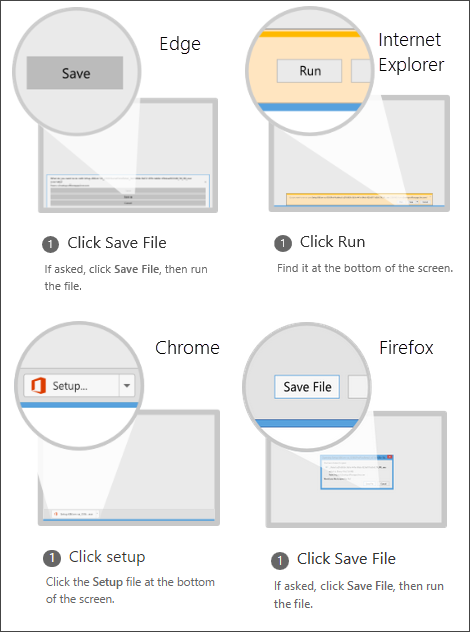
옵션 2 - InPrivate 브라우징 사용
브라우저에 개인 브라우징 옵션을 시도합니다.
-
작업 표시 줄에서 브라우저를 마우스 오른쪽 버튼으로 클릭하고 새 InPrivate 창(브라우저에 따라 새 시크릿 창 또는 새 개인 창)을 선택하십시오.
-
새 창에서 office.com으로 이동하여, Microsoft 계정 또는 회사 또는 학교 계정으로 로그인하십시오.
-
설치를 선택하고 다시설치합니다.
옵션 3 - 추가 기능 없이 Internet Explorer 시작
-
아래 표에서 실행 중인 Windows 버전을 찾고 해당 단계를 따라 실행 명령을 엽니다.
Windows 버전
실행 명령을 열기 위해 수행할 작업
Windows 10
왼쪽 아래 모서리에 있는 시작 단추

Windows 8
시작 화면에서 실행을 입력한 다음 결과 목록에서 실행을 선택합니다.
Windows 7
시작 > 실행을 선택합니다.
-
iexplore-extoff를 입력한 다음 확인을 선택합니다.
-
Office를 설치합니다.
Office를 다시 설치하려면 설치할 버전을 선택하고 단계를 수행합니다.
옵션 4 - 임시 인터넷 파일 삭제
임시 인터넷 파일을 삭제해도 사용자의 링크와 즐겨찾기는 삭제되지 않습니다. 그러나 방문한 웹사이트 목록, 쿠키, 웹 양식에 입력한 정보, 암호, 기타 임시로 저장된 정보가 삭제됩니다.
-
Internet Explorer에서 Alt+X를 누르고 인터넷 옵션을 선택합니다.
-
일반 탭의 검색 기록에서 삭제를 선택합니다.
-
삭제하려는 각 범주 옆의 확인란을 선택한 다음 삭제를 선택합니다. 파일이 많은 경우 오래 걸릴 수 있습니다.
-
파일이 삭제되면 로그인하여 Office를 설치합니다.
옵션 5 - Microsoft Edge 또는 Internet Explorer 설정 다시 설정
중요: Internet Explorer의 기본 설정을 복원하면 사용자의 링크 및 즐겨찾기가 삭제되고 Internet Explorer가 처음 설치되었을 때의 상태로 돌아갑니다. Internet Explorer를 복원하면 되돌릴 수 없습니다.
-
Microsoft Edge가 작동하지 않는 경우 또는 Internet Explorer 설정 변경 또는 재설정의 지침을 따르십시오.
-
Office를 설치합니다.
Office를 다시 설치하려면 설치할 버전을 선택하고 단계를 수행합니다.











